solidworks建立爆炸视图的图文操作
时间:2022-10-26 13:54
今天讲解的是solidworks建立爆炸视图的图文操作,想学习solidworks建立爆炸视图的操作教程的,就去下文看一看,了解了解,相信对大家一定会有所帮助的。
solidworks建立爆炸视图的图文操作

1、打开solidworks并打开一个装配体,如下图所示。
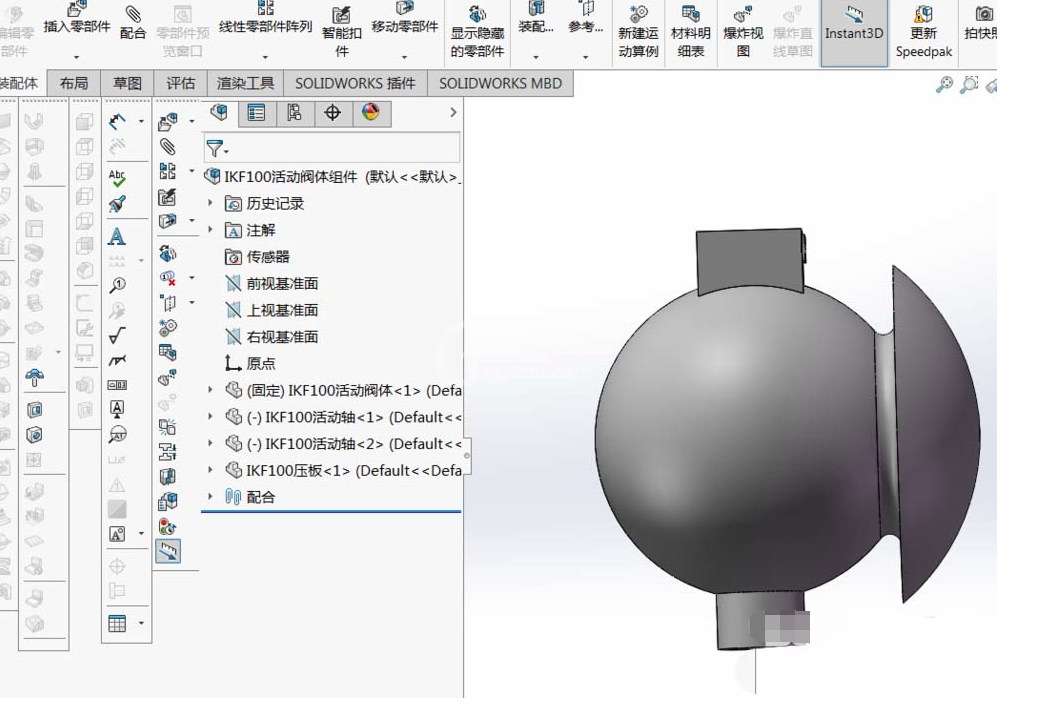
2、切换到装配体模块下,然后在上方工具栏处找到“爆炸视图”命令,
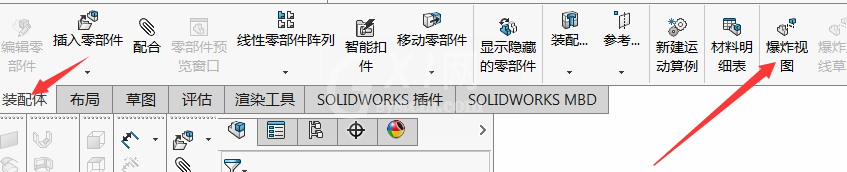
3、单击“爆炸视图”命令,然后弹出左侧对话框。
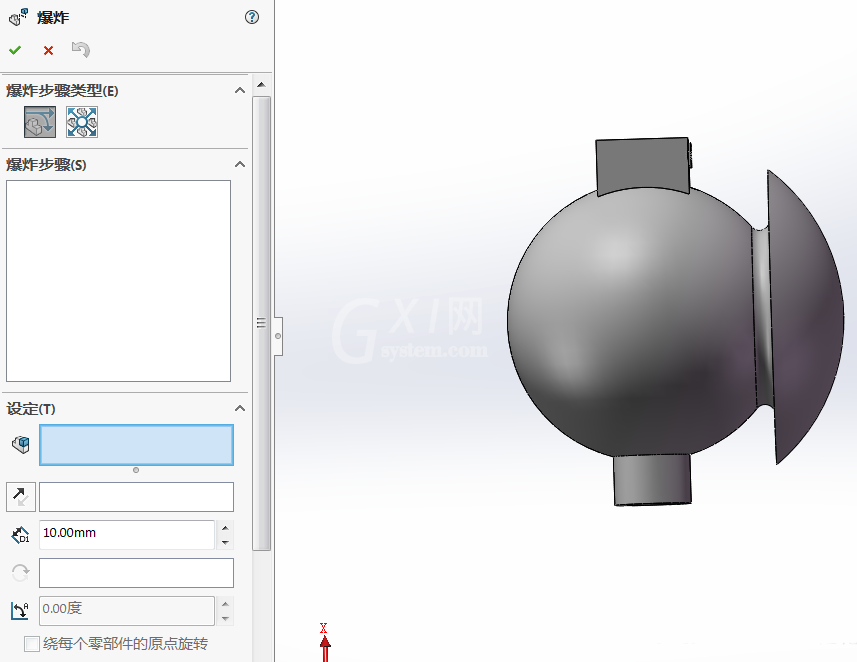
4、如下图所示,单击圆柱销零件,出现坐标系,如果向往Y万向拖动,那么将鼠标拖动Y轴,松开,等零件变红以后再拖动零件,可以快速移动。
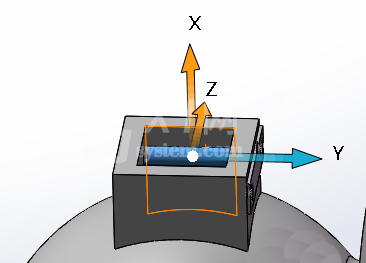
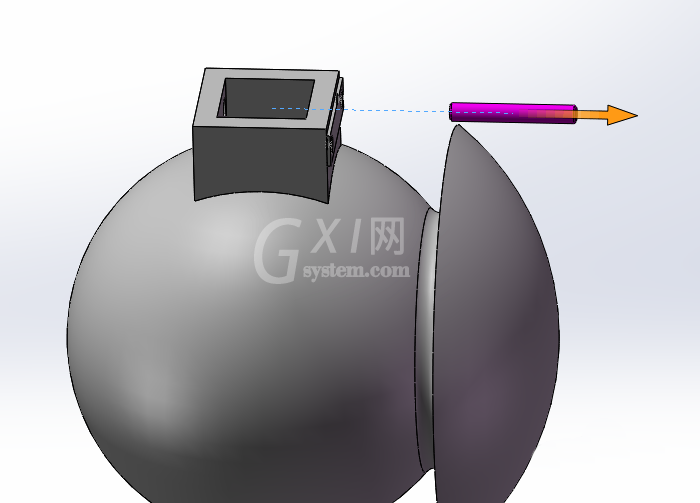
5、如果想往上拖动,那么就点击零件往哪个方向移动就好了。等所有零件按照装配顺序进行爆炸。最后结果如下。点击完成

6、如下图所示,右键单击装配体名称,在菜单中单击“接触爆炸”,视图恢复至原状。
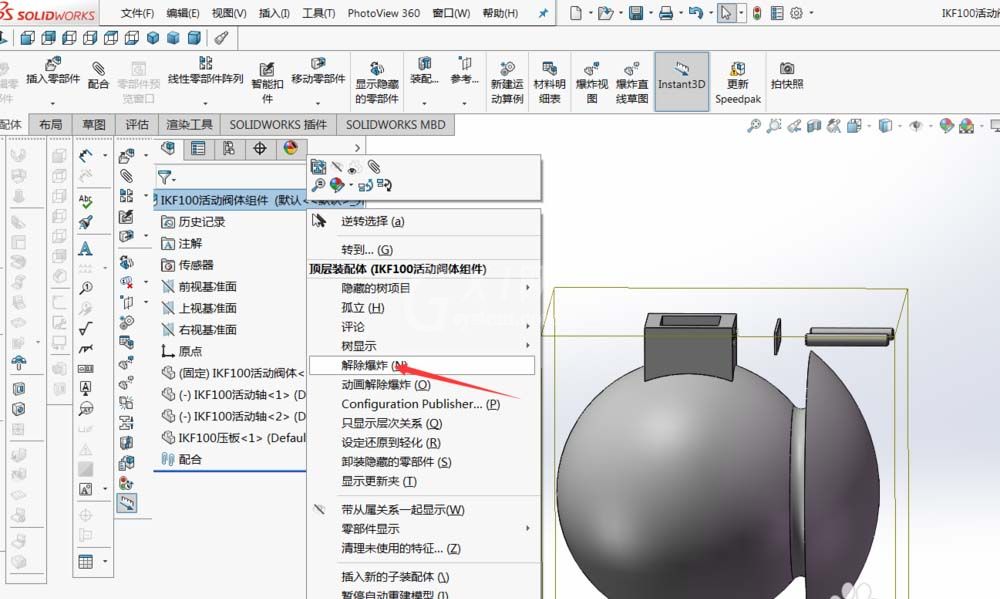

上文就讲解了solidworks建立爆炸视图的图文操作过程,希望有需要的朋友都来学习哦。



























